ログインページから、パスワード,ユーザー名を入力してログインしてください。 まだ登録してない方は こちら からアカウント登録をしてください。
アカウント登録またはログインを行うとマイページに飛びます。ここでは自分の保存した作品(プロジェクト)の一覧が確認できます
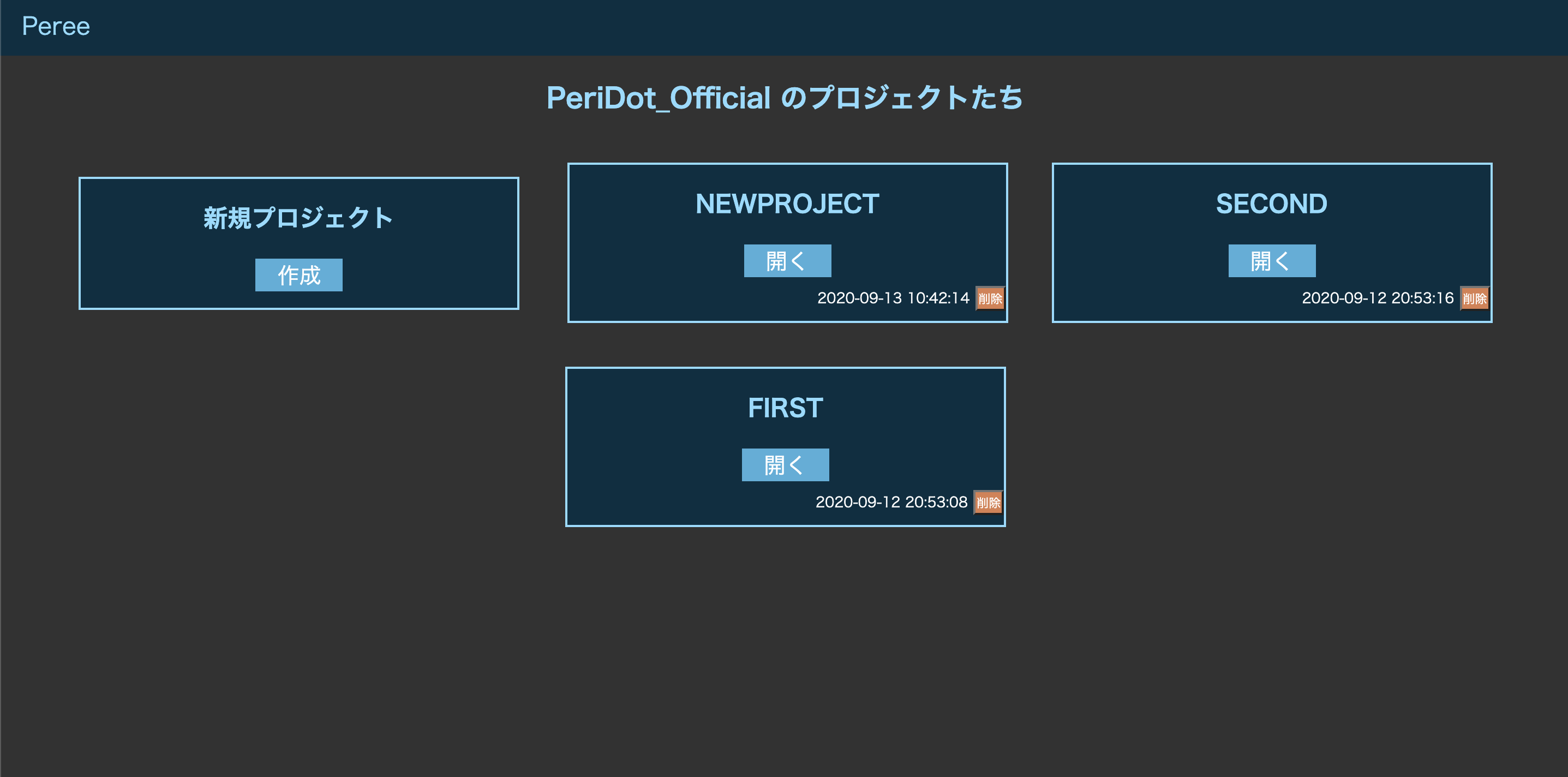
新規プロジェクト > 作成 ボタンを押すことで新しいプロジェクトを作成できます。名前を聞かれるので好きな名前(半角英数字)をいれて作成しましょう。
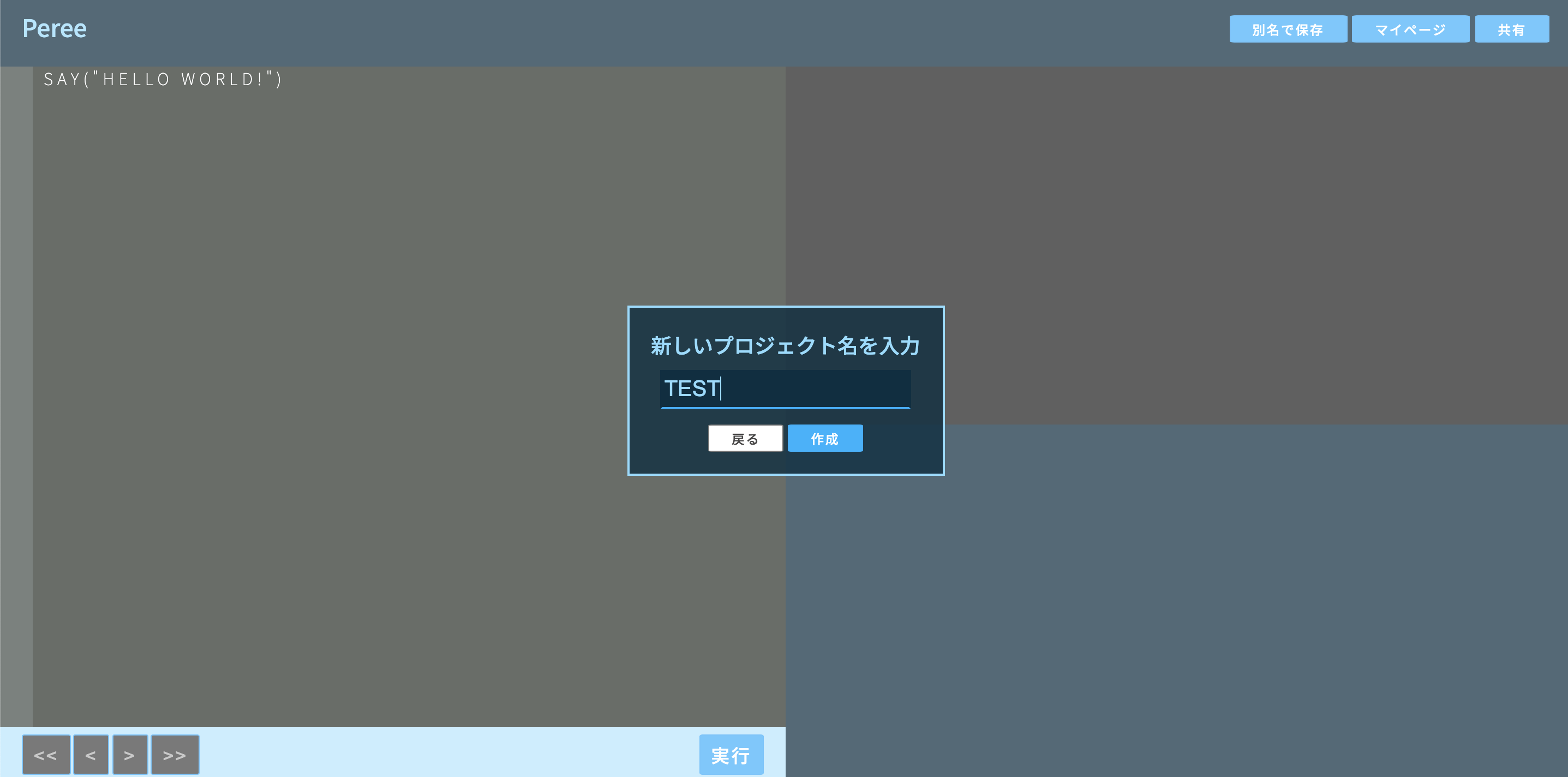
ここで画面の構成について説明します。画面は以下の画像のように大きく3つにわけられています。
編集エリア:ここでコードを編集します。{ をタイプすると自動でインデントが付きます
実行結果:ここにプログラムの実行結果及びエラーが表示されます。
実行過程:ここにプログラムの実行過程が表示されます
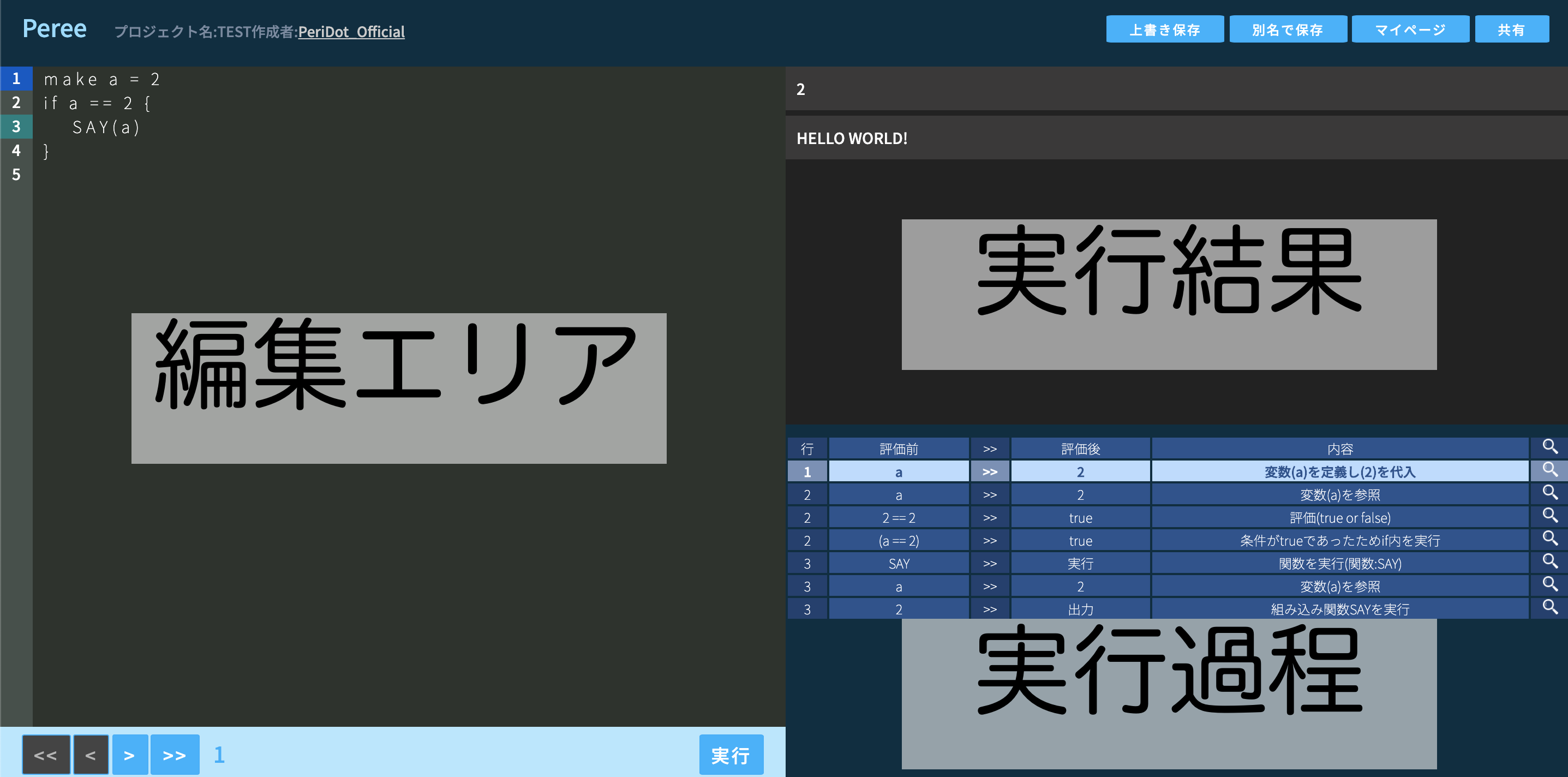
編集エリアの下に以下のような操作ボタンがついています。各役割は以下のとおりです。(左から順に)
[<<]ループの先頭に戻る /ログが多くなったときに一気に前へスキップすることができます
[<]ログを1つ前へ
[>]ログを1つ後ろへ
[>>]ループの終点へスキップ/ログが多くなったときに一気に終点へスキップすることができます
[実行]プログラムを実行
また,
実行過程にある虫眼鏡ボタンをそのログをフォーカスします

プロジェクトを保存したい場合は上部にある[上書き保存]ボタンを押してください。
また、他人のプロジェクトを編集したい場合は[別名で保存]ボタンを押して、自分のプロジェクトにしてから編集してください
右上の共有ボタンを押すとリンクが表示されるのでそれをコピーし相手に送信することで共有することができます
プロジェクトを削除したい場合はマイページに戻り、該当プロジェクトの削除ボタンを押してください
なおPereeではPeriDotの一部機能が制約されています。以下がその機能です
1秒以上かかる処理
組み込み関数:GET()